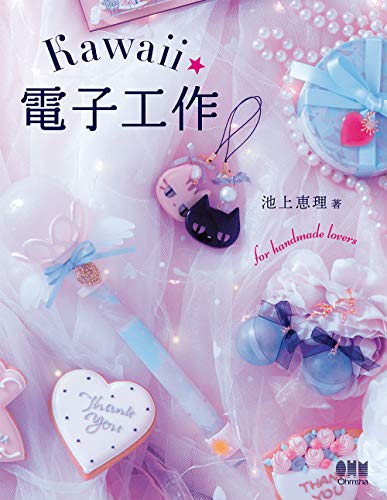電気を消すとゲーミングな光に溢れる左手用キーパッド!
購入したのは「 Razer Tartarus Pro」
(このリンクはホワイトです。これのブラックを買いました。)
ゲーム用に作られたものですが、Blenderを使うために導入しました。 キーをショートカット即発動しやすく設定して使えば作業効率アップをねらえます。もちろん、Adobeの各種ソフトやお絵かきソフトなどでも活躍します。
はじめに言っておきますが、現時点(2020.5.15)Macを使ってる方は「Razer Tartarus Pro」ではなく「Razer Tartarus V2」のほうが良さそうなんです。理由は後述します。でも、Tartarus Proだけどやりたいことは実現できたので(好みのキー設定で使うとか)そのあたりのことを書いていく記事です。
結論、左手デバイスは使ってみて良かったです。

手が小さめ(女性)なので、もう一回り小さいサイズがあったら嬉しいところ
左手キーパッドでやりたいこと
- 遠い場所にあるショートカットキーを押しやすくしたい
- 左手、左手首の疲労を軽減したい
- かっこいいデバイスを使ってみたい
遠い場所にあるショートカットキーを押しやすくしたい
最初から話がずれますが、左手キーパッドにたよらなくてもBlenderの設定で解決できます。 Blenderの[編集]→[プリファレンス]→[キーマップ]から好みのショートカットに変更可能です。 他のショートカットとかぶらないように設定しないとダメなので、一通りBlenderの機能をさわってみてから設定したほうがいいかもしれないです。
左手、左手首の疲労を軽減したい
パームレストに手首!?手のひら!?を置くとフカフカやわらかで気持ち良い! そして、手のひらが反らないフォームを保てます。疲れにくい姿勢がとれるということは、最重要ステータス「体力」にジワジワ効いてきます。手が痛くなるとすべてがつらくなります。
かっこいいデバイスを使ってみたい
ゲーミング仕様なのでなんか光るし、使いこなすとカッコイイ!ってロマンを感じました。 なかなかの値段なので、「絶対に!!使ってみたい!!」テンションにならない方にはオススメできません。 「これを導入したからにはBlenderがんばろう!」と、モチベーションになってよかったです。(まだまだ勉強中だけど)
左手キーパッドの設定
結論から言うと、Karabiner-Elementsでキーを設定しました。
結論に至るまでの道のり…読み流してください…
使用するMacは、MacBook Pro 15-inch macOS Catalina 10.15.1 です。
(ちなみにHigh Sierraでも一通り試してます。ダメだったけど!)
製品が届き、Razer IDを作り、製品のセールスポイントになっている「Razer Synapse 3.0が使える!」に期待してダウンロードページに行ってみると、Razer Synapse 3.0はMac版がありません。先に調べとけよって言うのはちょっと置いといて…いけるだろ、って妙に強気になってしまっていまして…
Synapseとは、ドライバのことです。キー設定や光らせる設定などをいじれるそうです。 Razer Synapse 2.0はMac版があるので、インストールしてRazer IDでログインし、PCにTartarus Proを接続した!が、認識されない…
PCを変えてみたり、USBをさす場所を変えてみたり、ハブを使ってみたり、問題を切り分けて試してみましたがやはり認識されない…
ただ、デフォルトで設定されているキーは入力できるので、Synapseを使わずにキー設定をする方法を調べたところ、Karabiner-Elementsにたどり着きました。Razer IDいらなかった…

配置を覚えるまで、100均のマステを貼っています。ダサいからキーボード用のシールを買うべき!!
左手デバイス、みんなどうしてるのか知りたい
今回、いろいろな方の記事や情報を参考にしました。どうしてもMacで使っている方は少ないです。Windowsにすればすべて解決…!?ですね…!?
Tartarus V2だったら普通にいけるようで、すでに泣きそうですけど、きっとそのうち、しなぷすが…対応してくれる…はず…
Synapse自体がなんかアレとか言われていたりもしますが、そのあたりどうなんでしょうね…
左手デバイストークを繰り広げてみたいものです。

とはいえ、なんといってもカッコイイ!!使ってて気分が良いから、このまま使っていきます!テンションをあげるには充分の効果がありました。
Razerさん、Synapse 3.0のMac版というかTartarus ProのドライバのMac版よろしくおねがいします!!クラウドじゃなくていいです!!
まとめると、現時点(2020.5.15)においては、
Macを使ってる方は「Razer Tartarus Pro」ではなく「Razer Tartarus V2」を使うのがいいっぽい!!
以上です。おつかれさまでした。